The Ultimate Chrome Sync Hacks per lo scambio tra desktop
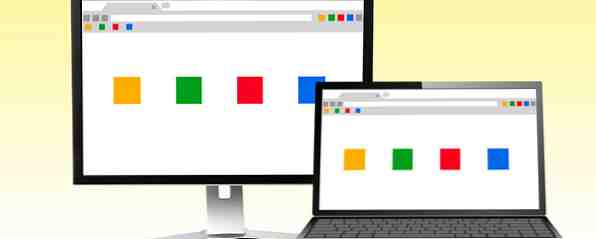
Sei il tipo di persona che ha bisogno di una mobilità senza limiti dei propri dati di navigazione? Se sei un tale individuo, una giornata tipo può comportare il passaggio da un desktop in ufficio, a un laptop presso l'ufficio di un cliente e al desktop di casa. Nel frattempo, probabilmente utilizzerai il tuo dispositivo mobile per continuare a navigare. Il passaggio da un dispositivo all'altro interrompe l'esperienza di navigazione.
Con questi hack di Chrome, non devi mai preoccuparti di lasciare dietro di te pagine Web, schede e persino dati degli appunti.
Chrome's Built-in Sync
Se non stai già utilizzando la sincronizzazione integrata di Chrome, perdi una delle funzioni più utili di Chrome. Ti consente di sincronizzare i tuoi preferiti, aprire schede, cronologia di navigazione, app, compilare automaticamente i dati, password salvate, impostazioni e temi su qualsiasi computer con Chrome.
È davvero facile da configurare. Basta fare clic sull'icona del menu (vista come il pulsante del menu a tre linee) e fare clic “Accedi a Chrome”. Nella finestra di dialogo visualizzata, accedi utilizzando il tuo account Google. UN “Conferma le impostazioni di sincronizzazione” apparirà la finestra di dialogo. Per sincronizzare tutto, fare clic “ok”, altrimenti, fare clic “Avanzate” e selezionare “Scegli cosa sincronizzare” dal menu a discesa. Puoi anche scegliere di crittografare i tuoi dati con la tua passphrase per una maggiore sicurezza, anche se per impostazione predefinita Google crittografa tutte le password sincronizzate con le tue credenziali.

Clic “ok” per confermare e la configurazione è completa. La prossima volta che scambi i computer, avvia semplicemente Chrome e accedi. In pochi minuti i tuoi dati vengono sincronizzati.
Clipboard Data Sync
La sincronizzazione integrata di Chrome è buona ma non abbastanza buona. Una delle aree che non riesce ad affrontare sono i dati degli appunti. Immagina di essere nel bel mezzo di un'attività come la composizione di un post sul blog, l'email o l'immissione di testo in un modulo online e sei costretto a interrompere improvvisamente ciò che stai facendo. Non potrai sincronizzare testo e immagini negli Appunti per utilizzarli in un secondo momento su un altro computer con la funzione di sincronizzazione integrata di Chrome. Ma il sempre utile Chrome Web Store ha una soluzione.

Sincronizza gli Appunti sincronizza il testo degli appunti e le immagini su tutti i browser Chrome Desktop tramite Google Drive. Aggiungi l'estensione e riavvia il browser. Per sincronizzare gli appunti, premi rapidamente il pulsante Ctrl + Shift + X scorciatoia da tastiera. I contenuti della tua tastiera vengono immediatamente catturati e sincronizzati e riceverai una piccola notifica pop-up nella barra delle applicazioni. Quando apri Chrome su un altro computer e accedi, gli appunti sono immediatamente disponibili e puoi riprendere il lavoro da dove eri rimasto.
L'estensione utilizza il tuo account Google Drive. La prima volta che usi l'estensione noterai una nuova cartella chiamata Chrome Syncable FileSystem questo è creato automaticamente account Google Drive. Questa cartella contiene file “porta” il contenuto degli appunti nella nuova sessione di navigazione su un desktop diverso.

L'unico inconveniente che vedo con questa estensione, e su cui spero lo sviluppatore stia lavorando, è che non mantiene e sincronizza la cronologia degli appunti che a mio avviso è una caratteristica mancante importante.
LastPass Password Sync
La persona media ha diverse password per vari account online. Non è saggio usare la stessa password per tutti i tuoi account online, ma d'altra parte, ricordare numerose password è un compito scoraggiante anche per quelli con memoria eccellente.
L'estensione LastPass Chrome ricorda e sincronizza tutte le tue password in modo da poter accedere agli account online da qualsiasi browser Chrome. Installalo dal Chrome Web Store .

Crea un account LastPass inserendo il tuo indirizzo e-mail, una password principale e un suggerimento per la password. Seleziona un fuso orario, seleziona le caselle appropriate e fai clic “Creare un profilo”. Ti verrà quindi richiesto di reinserire la password. Assicurati che questo sia qualcosa che sia al contempo sicuro e memorabile 7 modi per creare password sicure e memorabili 7 modi per creare password sicure e memorabili Avere una password diversa per ogni servizio è un must nel mondo online di oggi, ma c'è una terribile debolezza nelle password generate a caso: è impossibile ricordarle tutte. Ma come puoi ricordare ... Per saperne di più. Non condividere mai la tua Master Password con nessuno, compresi i dipendenti LastPass.
Quindi, configura il modulo di riempimento. Questa è una caratteristica importante che può potenzialmente farti risparmiare molto tempo. Se decidi di configurarlo, LastPass compilerà automaticamente i dati del modulo per te, ad esempio, quando acquisti online e questo si sincronizza con qualsiasi browser con cui accedi con l'estensione LastPass installata.
Nella home page del tuo account, vedrai diverse esercitazioni video sotto la sezione Tutorials. Consiglio di guardarli tutti per familiarizzare completamente con l'applicazione.
Sincronizzazione dei segnalibri tra browser
In alcuni casi, potresti trovarti a utilizzare browser diversi in luoghi diversi. Ad esempio, potresti trovarti in un ufficio in cui il computer assegnato a te ha installato Firefox (e non hai diritti amministrativi), ma usi Chrome sul tuo desktop più normale. Per far fronte a una situazione così imbarazzante, è necessaria un'applicazione di sincronizzazione tra browser. X-Marks [No Longer Available], che appartiene allo stesso team di LastPass, è un'applicazione di sincronizzazione cross-browser altamente efficiente. È disponibile per Chrome, Safari, Internet Explorer e Firefox.

L'applicazione sincronizza i segnalibri e apre le schede in modo che tu possa riprendere la sessione del browser in cui sei rimasto. Ti invitiamo a leggere la nostra guida LastPass e X-Mark per saperne di più su come utilizzare queste applicazioni per sincronizzare in sicurezza le tue sessioni di navigazione.
Tieni presente che gli X-Mark possono creare confusione se hai attivato anche Chrome Sync. Potrebbe essere necessario giocare un po 'con le impostazioni o scegliere tra loro. Ricorda, puoi sempre utilizzare i servizi di social bookmarking come Delicious per integrare i servizi di sincronizzazione del browser.

Come ti sincronizzi?
In chiusura, è importante ricordare che questi hack presumono che tu sia il proprietario dei desktop o che abbia accesso esclusivo a loro. Non usare mai questi strumenti su un computer pubblico. Su un computer condiviso come quello utilizzato da diversi membri della famiglia in una famiglia, creare account utente separati. Per ulteriori fantastici strumenti di Chrome, consulta la nostra pagina Best Chrome Extensions.
Cosa ne pensi di questi hack di Chrome da scambiare tra i desktop? Cosa usi per la sincronizzazione? Si prega di condividere con noi nei commenti qui sotto.
Scopri di più su: Google Chrome.


